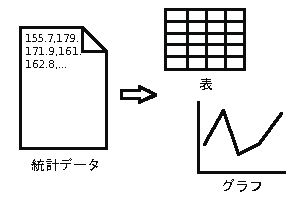
本講義では、表計算ソフトExcelを用いて統計データ解析を学ぶ。 記述統計学および統計的推測の基本について解説しながら、具体的なデータ解析の方法について実習を行う。 データの集計、グラフ化、仮説検定、統計的な分析などが行えることを目標とする。
「スケジュール」の欄を参照
http://www.cis.twcu.ac.jp/~konishi/index-j.html
授業内容に応じて参考資料を紹介する。
毎回の課題60%と定期試験40%で成績を評価する。
以下の基準にしたがって成績を評価する。
課題はすべて提出すること。
メール・アドレス: konishi@cis.twcu.ac.jp
コンピュータの台数の関係により、履修希望者が80名を越えた場合は抽選を行います。 抽選用紙には、時間割番号(2限はJJ207B, 3限はJJ207C)を記入してください。
この授業の題目は「統計データ解析」です。 この題目の意図は、統計学の基本を理解した上で、実際に統計データを解析するということです。
統計学は、「記述統計学」と「統計的推測」の大きく二つの学問分野に分けられます。
記述統計学 とは、「統計データをどうまとめるか」という学問分野です。 一般的に、統計データは大量の数の羅列です。 これをただ眺めていても、何が何だかよく分からなでしょう。
などの方法で統計データをまとめ、何らかの法則・規則を見つけ出す。 これが記述統計学です。
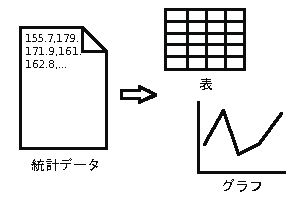
統計的推測 とは、「一部」を調べて「全部」を知る学問分野です。 「サンプル調査」という言葉を聞いたことがあれば、イメージが湧くでしょう。 統計的推測は、確率論が基礎になります。
例えば、血圧を下げると考えられる飲料の効果を調べたいとします。 日本人全員にこの飲料を飲んでもらえれば、効果があるかどうかが分かりますが、そんなことは不可能です。 そこで、ランダムに選んだ数十人にこの飲料を飲んでもらい、血圧の変化を調べます。 そして、確率論に基づいてこの統計データを解析し、日本人全員に効果があるかどうかを推測するというわけです。
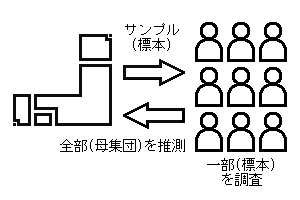
なお、統計データを解析する前に、統計データを収集する必要があります。 データの集め方についての学問分野もあります( 実験計画法 、 社会調査法 )が、この授業の対象外です。
また、統計学の数学的理論についての学問分野もあります( 数理統計学 )が、この授業では取り扱いません。
さて、実際に統計データを解析するわけですが、電卓をたたくのではなく、パソコンを使います。 この授業ではExcelを利用します。 Excel は表計算ソフトの一種ですが、統計用の機能も充実しています。 具体的には、
などの機能を利用して、統計データを解析します。
この授業では、Microsoft Excel 2004 for Mac(以下Excel 2004)を利用します。 Microsoft Excel for Mac 2011(以下Excel 2011)ではありません。
東京女子大学のMacでは、Excel 2004は、「アプリケーション」→「Office_old」→「Microsoft Office 2004」→「Microsoft Excel」にインストールされています。
Excel 2004のアイコンをDockに登録すると便利です。 アイコンをDockの点線の左側にドラッグ・アンド・ドロップしてください。
一般的にExcelには、「 分析ツール 」という統計関係のツールがあります。 この授業では、この「分析ツール」を利用して統計データ解析を行います。 「分析ツール」は、Excel 2004にはありますが、Excel 2011にはありません。 しかも、Excelファイルのアイコンをダブルクリックすると、Excel 2011で開いてしまいます。 そこで、意図的にExcel 2004で開く必要があるわけです。
ExcelファイルをExcel 2004で開くには、次のいずれかの操作をしてください。
なお、Excel 2004で「分析ツール」を利用するには、最初の一回だけ、「分析ツール」を登録する操作を行います。 次のように操作してください。
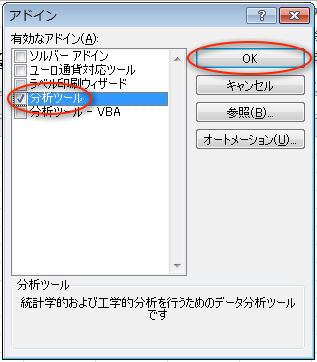
メニューバーで「ツール」→「分析ツール」とクリックしてください。 次のようなウィンドウが開いたら成功です。
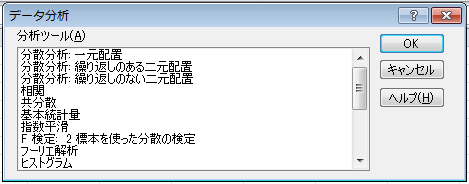
ちなみに、Windows用のExcelは、どのバージョンでも「分析ツール」を利用できます。 (極端に古いものは不明ですが。) したがって、この授業で勉強したことは、Windowsにも通用します。
履修者の予備知識を確認するため、アンケートを行います。 以下の質問に答え、回答をメールで提出してください。 差出人は学内のメール・アドレス(b08a001@cis.twcu.ac.jpなど)とし、宛先はkonishi@cis.twcu.ac.jpとします。 メールの本文には、学生番号、氏名、科目名、授業日(9月28日)を明記してください。